هل تظهر لك رسالة "خطأ في فتح الملف للكتابة" أثناء وجود محاولة تشغيل مثبت التطبيق على جهاز الكمبيوتر الذي يعمل بنظام Windows ؟ قد لا يكون لديك الإذن المطلوب لتغيير المجلد الذي تقوم بتثبيت تطبيقك عليه. إليك كيفية إصلاح ذلك والعناصر الأخرى التي قد تسبب مشكلتك.
تتمثل بعض الأسباب الأخرى لعدم تمكنك من تثبيت تطبيقك والحصول على الخطأ أعلاه في أن معالج الإعداد غير متوافق مع إصدار Windows لديك، وأن ملف الإعداد معيب، وأن لديك بالفعل التطبيق الذي تحاول تثبيته ، تتداخل ملفات Windows المؤقتة مع عملية التثبيت، والمزيد.

قم بتشغيل أداة تثبيت التطبيق باستخدام حقوق المسؤول
أحد الحلول السريعة التي يمكنك تطبيقها لإصلاح مشكلة "خطأ في فتح الملف للكتابة" هو تشغيل ملف إعداد تطبيقك بامتيازات إدارية. يؤدي ذلك إلى منح المثبت جميع الأذونات التي يحتاجها لإجراء تغييرات على نظامك وحل مشكلتك.

استخدم مستكشف أخطاء توافق البرامج ومصلحها
يتضمن نظاما التشغيل Windows 10 و11 العديد من أدوات حل المشكلات لمساعدتك في إصلاح مشكلات النظام المختلفة. إحدى هذه الأدوات هي أداة حل مشكلات توافق البرامج التي تتيح لك إصلاح مشكلات التوافق مع ملفاتك ، بما في ذلك مثبتات التطبيقات لديك.
من المفيد استخدام أداة حل المشكلات هذه للعثور على أية مشكلات تتعلق بالتوافق مع ملف الإعداد وإصلاحها.

استخدم حساب المسؤول لتشغيل ملف الإعداد
هناك حل آخر يمكنك استخدامه لحل مشكلتك وهو تشغيل أداة تثبيت التطبيق من جهاز حساب المسؤول على جهاز الكمبيوتر الخاص بك مختلف. ويضمن ذلك عدم تسبب مشكلات حسابك في فشل أداة التثبيت في تشغيل تطبيقك أو تثبيته.

تغيير الأذونات لمجلد التطبيق الخاص بك
يمكنك الحصول على الخطأ "خطأ في فتح الملف للكتابة " لأنه ليس لديك إذن بتثبيت التطبيقات في المجلد المحدد. يمكنك إصلاح هذه المشكلة من خلال منح نفسك حق الوصول الكامل إلى هذا المجلد.

أعد تنزيل ملف إعداد التطبيق
إذا كنت لا تزال تواجه مشكلة في تثبيت البرنامج، فقد يكون ملف التثبيت تالفًا. يحدث هذا الفساد عادةً عند تمت مقاطعة تنزيل ملفك. إحدى الطرق السهلة لإصلاح هذه المشكلة هي إعادة تنزيل ملف الإعداد.
يمكنك القيام بذلك عن طريق التوجه إلى موقع الويب الخاص بصانع البرامج وتحديد خيار التنزيل. وبعد ذلك، قم بتشغيل ملف الإعداد الذي تم تنزيله حديثًا لتثبيت تطبيقك على جهاز الكمبيوتر الشخصي الذي يعمل بنظام Windows.
احذف إصدار التطبيق الحالي من جهاز الكمبيوتر الخاص بك.
قد تتلقى رسالة خطأ إذا كان جهاز الكمبيوتر الشخصي الذي يعمل بنظام التشغيل Windows يحتوي بالفعل على إصدار قديم أو إصدار آخر من التطبيق الذي تحاول تثبيته حاليًا. في هذه الحالة، قم بإزالة إصدار التطبيق الحالي من جهاز الكمبيوتر الخاص بك قبل استخدام ملف التثبيت.
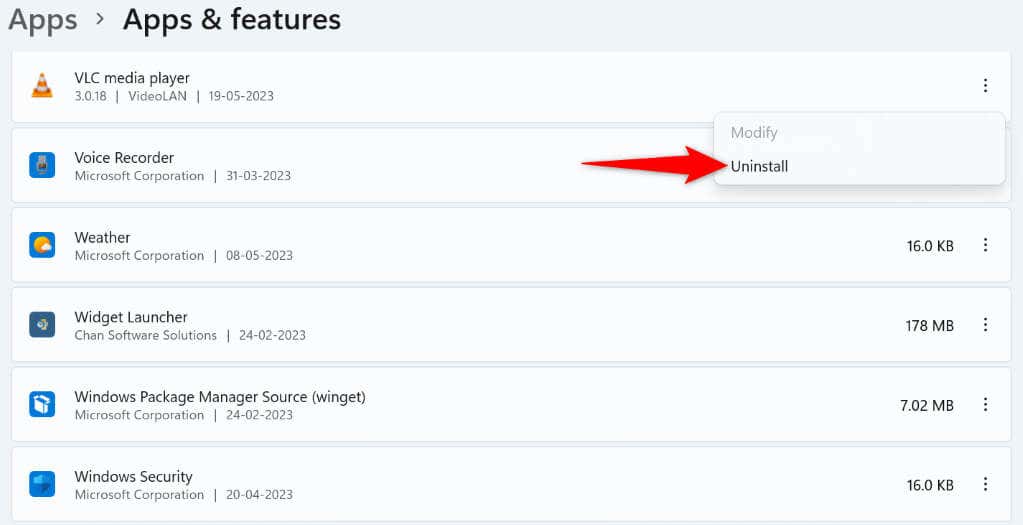
حذف ملفات Microsoft Windows المؤقتة
تقوم العديد من التطبيقات وخدمات النظام بإنشاء ملفات مؤقتة وتخزينها على جهاز الكمبيوتر لديك. قد يتداخل واحد أو أكثر من هذه الملفات مع تثبيت تطبيقك، مما يتسبب في عرض جهاز الكمبيوتر الخاص بك لرسالة الخطأ المذكورة أعلاه.
امسح جميع ملفات Windows المؤقتة في هذه الحالة، ومن المفترض أن يتم حل مشكلتك.
%temp%
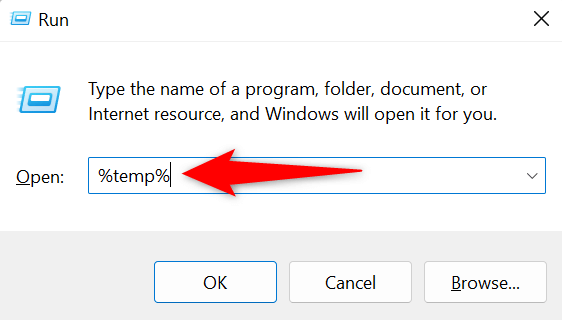
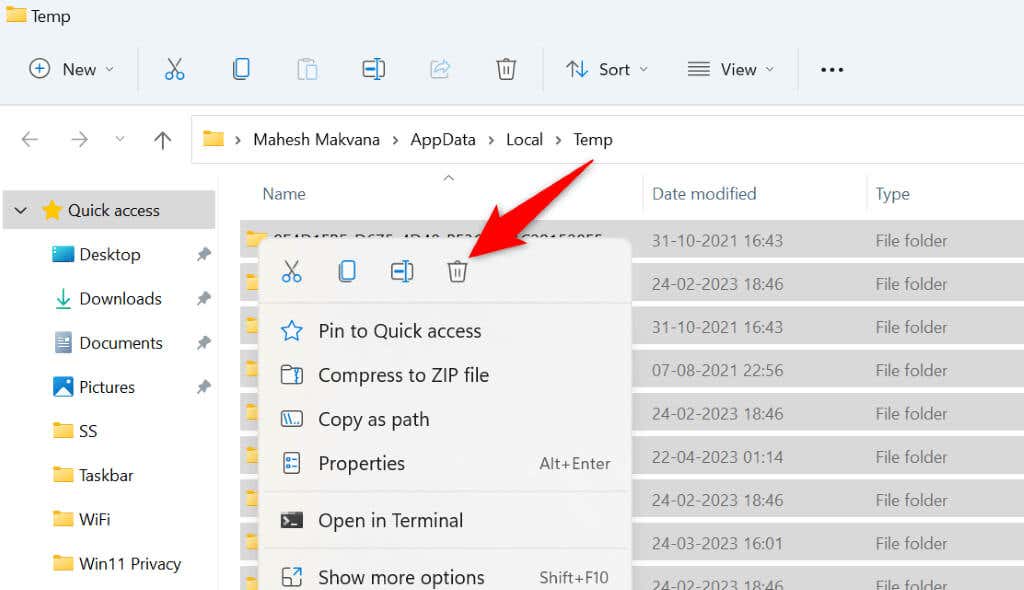
تعطيل التحكم في حساب المستخدم (UAC) مؤقتًا على جهاز الكمبيوتر الخاص بك
تظهر المطالبة التحكم في حساب المستخدم عندما يحاول أحد التطبيقات إجراء تغييرات على نظامك. عندما تواجه مشكلات في تشغيل أداة تثبيت التطبيق، فمن المفيد إيقاف تشغيل هذه المطالبة لمعرفة ما إذا كان ذلك سيؤدي إلى إصلاح الخطأ.
يمكنك إعادة تشغيل التحكم في حساب المستخدم في أي وقت تريده.
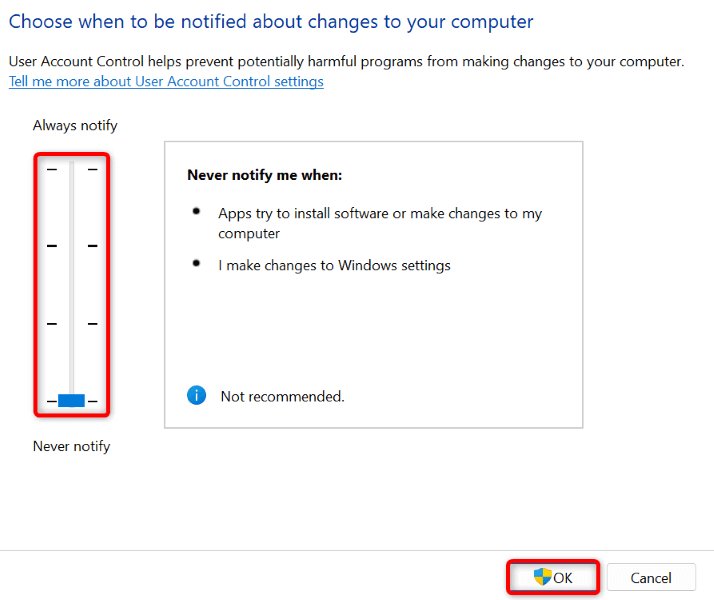
تعطيل الوصول إلى المجلدات التي يتم التحكم فيها على جهاز الكمبيوتر الخاص بك
يوفر تطبيق Windows Security ميزة تحمي ملفات الكمبيوتر لديك من التطبيقات غير الملائمة. تمنع هذه الميزة تطبيقاتك من تغيير ملفات معينة على نظامك.
قد يحتاج مثبت التطبيق إلى إجراء تغييرات على هذه الملفات أثناء التثبيت. في هذه الحالة، قم بإيقاف تشغيل الميزة في تطبيق Windows Security لديك لحل مشكلتك.
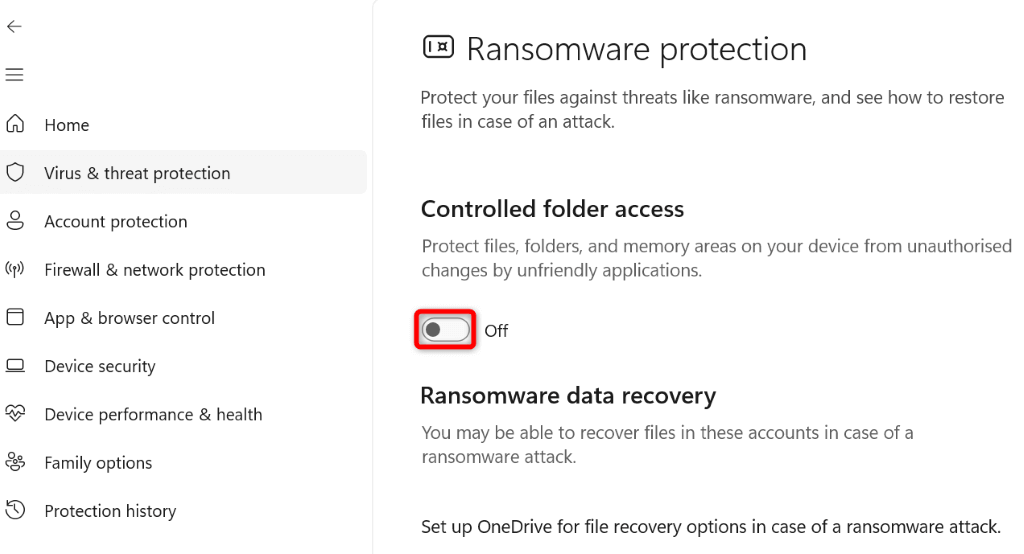
طرق مختلفة لحل أخطاء تثبيت التطبيقات على جهاز كمبيوتر يعمل بنظام Windows
تتلقى رسالة "خطأ في فتح ملف للكتابة" على جهاز الكمبيوتر الشخصي الذي يعمل بنظام التشغيل Windows لأسباب مختلفة. نظرًا لأن رسالة الخطأ لا تخبرك بالضبط عن سبب المشكلة، فسيتعين عليك اتباع جميع نصائح تحري الخلل وإصلاحه المذكورة أعلاه لإصلاح جميع العناصر التي يمكن أن تسبب هذه المشكلة.
بمجرد القيام بذلك، من المفترض أن يتم حل الخطأ، ويمكنك قم بتثبيت تطبيقك المفضل دون أي مشاكل.
.